win7怎样隐藏电脑右下角应用图标 win7隐藏电脑右下角应用图标的方法
发布时间:2017-07-04 13:48:36 浏览数:
今天给大家带来win7怎样隐藏电脑右下角应用图标,win7隐藏电脑右下角应用图标的方法,让您轻松解决问题。
电脑右下角通常用来显示我们当前正在运行的程序图标,有些图标属性系统程序,没有必要显示在右下角,多了会影响电脑的开机速度,下面小编为大家分享下如何隐藏电脑右下角图标。具体方法如下:
1右键点击下方任务栏空白区域,选择【属性】选项
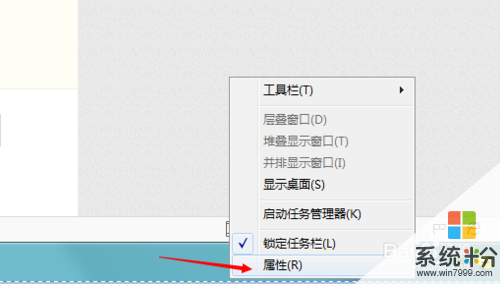 2
2在弹出的属性栏里,点击上方菜单栏【任务栏】
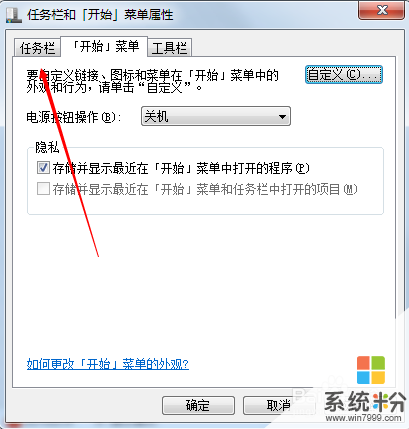 3
3进入任务栏找到【通知区域】,点击后方的【自定义】选项
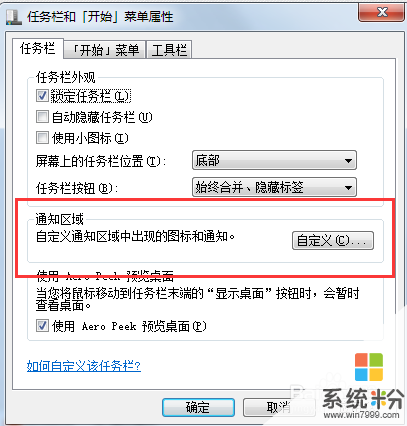 4
4进入任务图标界面,将下方的【始终显示通知图标】前方的勾取消
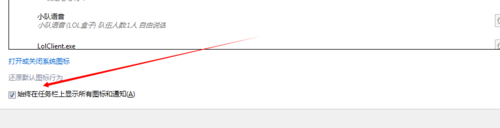 5
5然后在上方的应用栏中,找到需要隐藏的应用点击后方的【操作】,分别有显示图标通知,仅显示通知,隐藏图标和通知
 6
6选择仅显示通知就是应用会一起存放的,下方三角符号里,不会直接显示在任务栏。方便我们进行查询
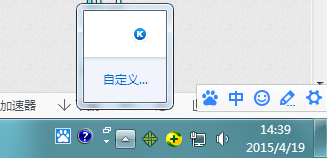
以上就是win7怎样隐藏电脑右下角应用图标,win7隐藏电脑右下角应用图标的方法教程,希望本文中能帮您解决问题。